Kako prilagoditi dodirnu podlogu na Windows 10 Creators Update
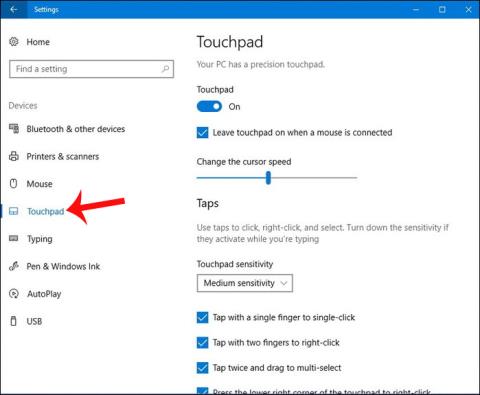
Jedna od korisnih značajki Windows 10 Creators Update je ta da korisnicima omogućuje prilagodbu pokreta dodirne podloge prema njihovim željama.
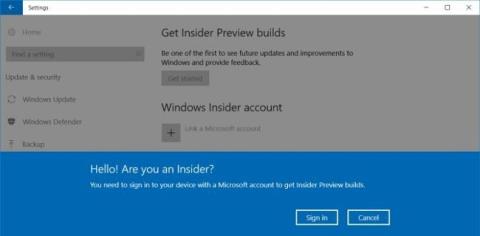
Poznato je da će Windows 10 Creators Update biti objavljen ovog proljeća, ali Microsoft još nije objavio službeni datum lansiranja. Ali Windows Insideri već nekoliko dana imaju pristup ovoj verziji.
Radujete li se najnovijoj verziji sustava Windows 10 - Creators Update ili želite preskočiti ovo ažuriranje? Sve će biti u članku u nastavku iz Tips.BlogCafeIT.
Postanite Insajder
Windows Insider program je način za brzo ažuriranje novih Windows značajki. I ovo je jedini način da nabavite najnoviju verziju sustava Windows 10 do službenog pokretanja Creators Updatea.
Pridružite se Insider programu
Kako biste među prvima koristili inovativna ažuriranja za Windows, uključujući Windows Creators Update, otvorite Postavke (ili upotrijebite gumb Windows + I ) i idite na Ažuriranje i sigurnost > Windows Insider Program.

Prije nego što pritisnete gumb Početak, provjerite jeste li povezali svoj Microsoft račun sa svojim sustavom kako biste sudjelovali u Insider programu. Zatim se ovdje prijavite u Insider program i prebacite s javne na insajdersku izradu.
Da biste instalirali Insider Preview, idite na Postavke, odaberite Privatnost > Povratne informacije i dijagnostika kako biste postavili razinu Windows dijeljenja dijagnostike i podataka o korištenju s Microsoftom na Puno (preporučeno).

Upravljanje Insajder postavkama
U Insider programu također možete promijeniti u Slow Ring da biste privremeno odgodili ažuriranja u slučaju da je nova verzija sustava Windows nestabilna. Odlaskom na Postavke > Windows Insider program i promjenom brzine nove verzije ažuriranja iz Brze u Sporu.

Ako je potrebno, možete zaustaviti postavljanje Insider Preview odabirom željene prilagodbe.

Nadogradite što prije: pripremite Windows 10 1607
Korištenje Insider Previewa je rizik. Dakle, ako niste zainteresirani za sudjelovanje u testu, ali još uvijek želite najnoviju stabilnu verziju sustava Windows čim bude objavljena, evo kako to učiniti.
Prvo, budite strpljivi. Microsoft pokreće nadogradnju sustava Windows 10 na temelju njegove sposobnosti stabilnog rada na vašem tvrdom disku. Međutim, Creators Update radit će glatko na vašem računalu ovisno o tome ima li vaš Microsoft podatke od Windows Insidera ili ne. Drugim riječima, ako imate moderan računalni sustav ili tvrdi disk koji je potvrđen od Insidera, prije ćete dobiti Creators Update od onih sa starijim računalima ili neprovjerenim hardverom.
Nadalje, morate biti sigurni da ne ažurirate značajku Odgodi. Otvorite Postavke i odaberite Sigurnosno ažuriranje > Windows ažuriranje > Napredne opcije.
Konačno, ako koristite Windows 10 Professional ili Enterprise, svakako preuzmite i instalirajte sva najnovija ažuriranja za Windows. Zatim idite na Windows Update i potražite ažuriranja.

Sljedeći korak, Windows će vam dati opciju za početak nadogradnje s Windows 10 verzije 1607 Anniversary Update na verziju 1703 Creators Update. Provjerite ima li ažuriranja u postavkama i pričekajte.
Izbjegavajte nadogradnje: Odgodite ažuriranja značajki
Možda ne želite nadograditi Windows na sljedeću verziju jer ste imali loše iskustvo s Anniversary Updateom, stoga očekujete savršeniju verziju; Ako ne želite da Windows automatski ažurira verziju umjesto vas, ovo je rješenje.
Napomena: Da biste provjerili verziju i ažuriranja sustava Windows 10 koje koristite, desnom tipkom miša kliknite Start (ili pritisnite gumb Windows + X ) da biste aktivirali izbornik za brzi pristup, također poznat kao izbornik za napredne korisnike. Odatle otvorite Sustav i pogledajte informacije pokraj Izdanja.
Windows 10 Professional Edition
Kao što je gore spomenuto, Anniversary Update pruža mogućnost odgode ažuriranja značajki. Otvorite Postavke > Ažuriranje i sigurnost > Windows Ažuriranje > Napredne opcije i kliknite na željenu značajku.

Ova će prilagodba odgoditi nadogradnju za 4 mjeseca. Dovoljno vremena da Microsoft ispravi neke važne pogreške koje se ne događaju Windows Insidersima. Izvan tog razdoblja, morat ćete privremeno onemogućiti Windows Update kako ne biste primali Creators ažuriranja.
Windows 10 Home Edition
Ako koristite Windows 10 Home, nećete vidjeti ovu značajku za odgodu ažuriranja značajki. Jedina opcija za sprječavanje Creators Update je isključivanje Windows Update. Najjednostavniji način za korisnike inačice Home je postavljanje internetske veze na način rada s ograničenim protokom.
Povežite se s Wi-Fi mrežom, zatim otvorite Postavke > Mreža i internet > Wi-Fi, kliknite na Wi-Fi mrežu koju koristite i u Metered connection prebacite Set as meted connection s Off na On. Sada Windows neće moći preuzimati ažuriranja putem ove veze.

Ali nećete moći postaviti svoju Ethernet vezu na mjeren način osim ako umjesto toga ne želite koristiti izvršnu datoteku. Napomena, kada se povezujete na Wifi, ne možete postaviti kontrolu, Windows će automatski provjeriti ima li ažuriranja i preuzeti ih. Zapamtite ovo svaki put kada promijenite mrežnu vezu vašeg računala.
Spremno, instalirano, ažurirano
Bez obzira na to veselite li se Creators Update ili ne, sada možete dobiti ažuriranja za Windows 10 željenom brzinom.
Jedna od korisnih značajki Windows 10 Creators Update je ta da korisnicima omogućuje prilagodbu pokreta dodirne podloge prema njihovim željama.
Poznato je da će Windows 10 Creators Update biti objavljen ovog proljeća, ali Microsoft još nije objavio službeni datum lansiranja. Ali Windows Insideri već nekoliko dana imaju pristup ovoj verziji.
Način rada kioska u sustavu Windows 10 način je za korištenje samo 1 aplikacije ili pristupanje samo 1 web mjestu s gostujućim korisnicima.
Ovaj će vam vodič pokazati kako promijeniti ili vratiti zadanu lokaciju mape Camera Roll u sustavu Windows 10.
Uređivanje hosts datoteke može uzrokovati da ne možete pristupiti Internetu ako datoteka nije pravilno izmijenjena. Sljedeći članak će vas voditi kako urediti datoteku hosts u sustavu Windows 10.
Smanjenje veličine i kapaciteta fotografija olakšat će vam njihovo dijeljenje ili slanje bilo kome. Konkretno, u sustavu Windows 10 možete grupno mijenjati veličinu fotografija uz nekoliko jednostavnih koraka.
Ako ne morate prikazivati nedavno posjećene stavke i mjesta iz sigurnosnih ili privatnih razloga, to možete jednostavno isključiti.
Microsoft je upravo izdao Windows 10 Anniversary Update s mnogim poboljšanjima i novim značajkama. U ovom novom ažuriranju vidjet ćete mnogo promjena. Od podrške za Windows Ink olovku do podrške za proširenje preglednika Microsoft Edge, izbornik Start i Cortana također su značajno poboljšani.
Jedno mjesto za kontrolu mnogih operacija izravno na paleti sustava.
U sustavu Windows 10 možete preuzeti i instalirati predloške grupnih pravila za upravljanje postavkama Microsoft Edgea, a ovaj će vam vodič pokazati postupak.
Dark Mode je sučelje s tamnom pozadinom u sustavu Windows 10, koje pomaže računalu uštedjeti energiju baterije i smanjuje utjecaj na oči korisnika.
Programska traka ima ograničen prostor, a ako redovito radite s više aplikacija, brzo bi vam moglo ponestati prostora za prikvačivanje više vaših omiljenih aplikacija.









